Obsah:
Predbežné práce
Existujú dve základné činnosti, ktoré je potrebné vykonať pred prechodom k bezprostrednému nastaveniu smerovača od spoločnosti Cisco. V prvom rade sa vykoná pripojenie sieťového zariadenia k počítaču, pretože len po tomto kroku bude možné otvoriť webové rozhranie a zaoberať sa zmenou parametrov. Podrobnejšie informácie o tom nájdete v univerzálnych pokynoch na našej stránke na odkaze nižšie.
Podrobnosti: Pripojenie smerovača k počítaču

Ďalej upozorňujeme, že pri výbere umiestnenia smerovača zohľadnite dĺžku existujúceho LAN kábla, ako aj to, odkiaľ vedie kábel od poskytovateľa. Hrubé steny medzi miestnosťami a prítomnosť pracujúcich elektrických zariadení môžu spôsobiť slabý a prerušovaný signál Wi-Fi. Zohľadnite tieto faktory pri organizovaní pripojenia smerovača k počítaču.
Druhým krokom predbežných prác je kontrola sieťového nastavenia operačného systému, ktoré zodpovedá za získavanie IP adries a DNS serverov. Tieto parametre je možné zadať samostatne, ale to sa týka len výnimiek, a vo väčšine prípadov sa hodnoty získavajú od smerovača. Preto, aby sa predišlo konfliktom, bude potrebné nastaviť automatické získavanie týchto parametrov, o čom sa podrobnejšie dočítate v samostatnom materiáli na našej stránke.
Podrobnosti: Sieťové nastavenia Windows
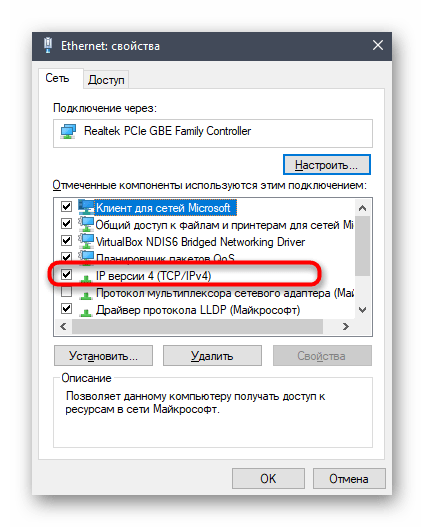
Autorizácia vo webovom rozhraní
Samostatným krokom vyčleňujeme vstup do webového rozhrania smerovača, pretože práve tam sa vykonávajú ďalšie nastavenia.Na to je potrebné otvoriť prehliadač a prejsť na adresu 192.168.0.1 alebo 192.168.1.1. Niekedy môže byť táto adresa aj iná, preto si dajte pozor na nálepku na zadnej strane routera, aby ste ju určili. Tam nájdete aj štandardné prihlasovacie meno a heslo, ktoré je potrebné zadať pri zobrazení príslušného formulára. Všeobecné pokyny na vykonanie úlohy hľadajte ďalej, ak sa vám nepodarilo samostatne porozumieť autorizácii.
Podrobnosti: Prihlásenie do webového rozhrania routerov
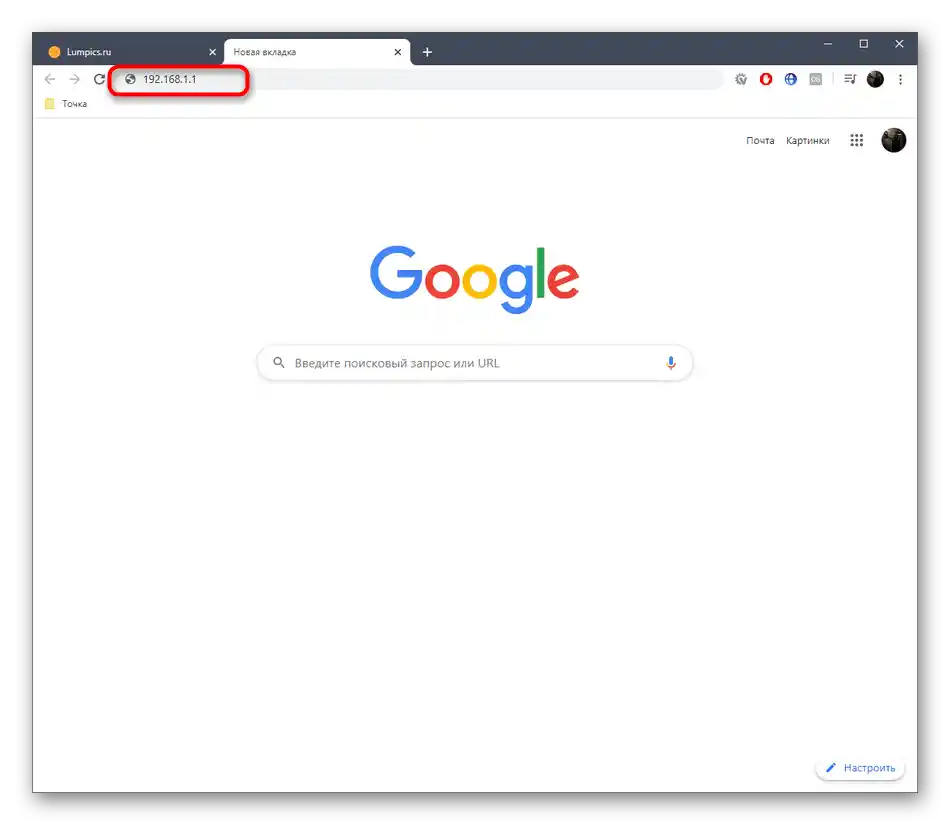
Proces nastavenia routera Cisco
Teraz sa môžeme prepnúť na priame konfigurovanie routerov od Cisco. V rámci tohto článku sa bude skúmať iba manuálny režim, pretože prístup k Sprievodcovi nastavením nemajú všetci používatelia. Pre pohodlie sme celý proces rozdelili na kroky, začínajúc povinnými a končiac odporúčanými a voliteľnými. Prvé tri etapy vykonávajú všetci používatelia, a potom sa môžete jednoducho oboznámiť s parametrami, aby ste našli tie, ktoré by ste chceli zmeniť.
Krok 1: Parametre WAN
Najprv je lepšie sa zaoberať nastavením WAN, pretože práve protokoly tejto technológie sú zodpovedné za prijímanie signálu od poskytovateľa a za prístup k sieti. Pred začiatkom konfigurácie by ste sa mali opýtať svojho poskytovateľa internetových služieb, aké hodnoty je potrebné nastaviť. Často sú informácie verejne dostupné na oficiálnej webovej stránke alebo na karte, ktorá bola vydaná pri kúpe tarifu. Po tom prejdite na webové rozhranie a riaďte sa pokynmi.
- V menu naľavo rozbaľte sekciu "Networking" a prejdite do "WAN".
- Prítomné nastavenia budú závisieť od toho, aký protokol je vybraný v rozbaľovacom menu "Internet Connection Type". Ak je potrebné zadať dynamickú IP adresu, v tomto menu vyberte "Automatic Configuration — DHCP" a uložte zmeny. V tomto prípade nie je potrebné meniť žiadne ďalšie parametre.
- V prípade PPPoE do príslušných polí zadajte údaje o používateľskom mene a hesle, ktoré ste dostali od poskytovateľa. Najčastejšie poskytovateľ internetových služieb vydáva kartu, na ktorej je všetko napísané.
- Posledný rozšírený typ pripojenia je "Static IP", pre ktorý sa zapisuje získaná IP adresa, maska podsiete, predvolená brána a DNS servery. Dôkladne sledujte, aké čísla uvádzate do polí, pretože aj jedna chyba môže viesť k problémom s prístupom do siete.
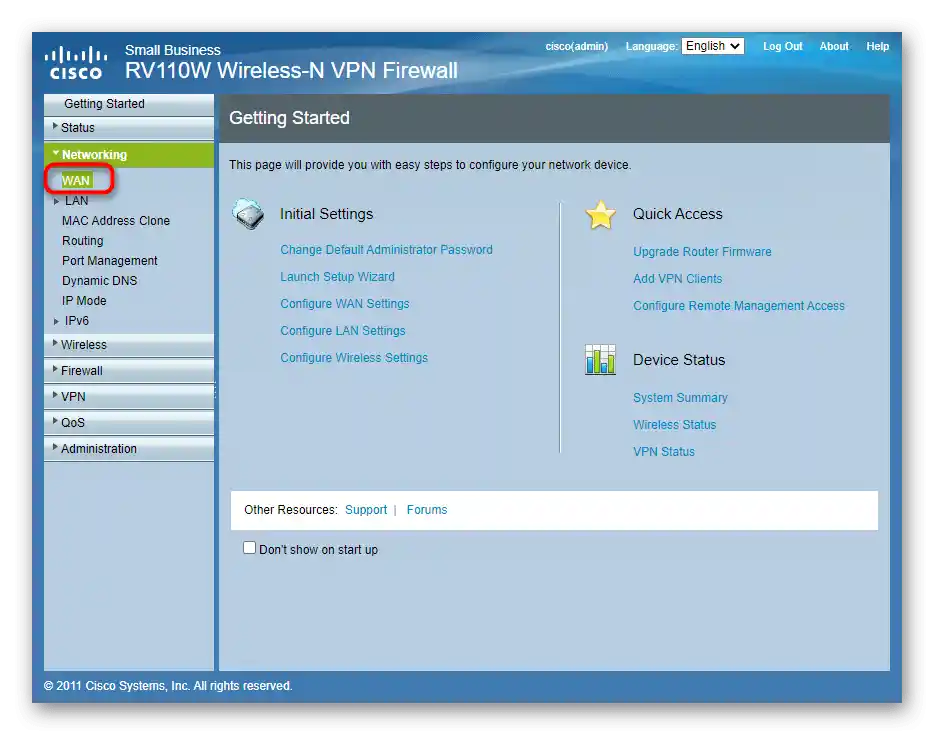
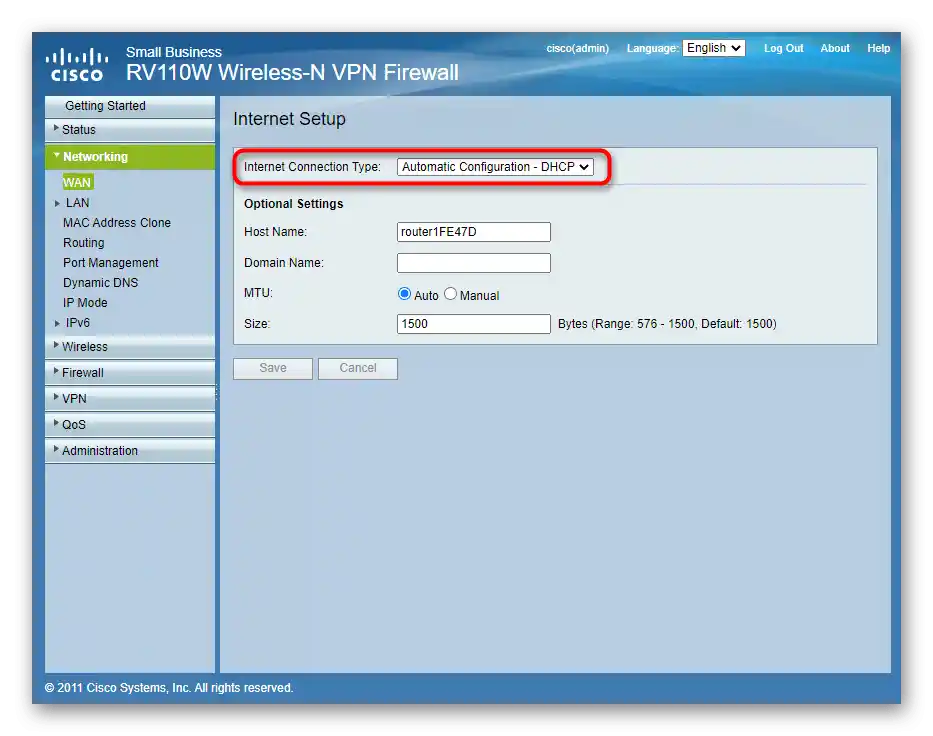
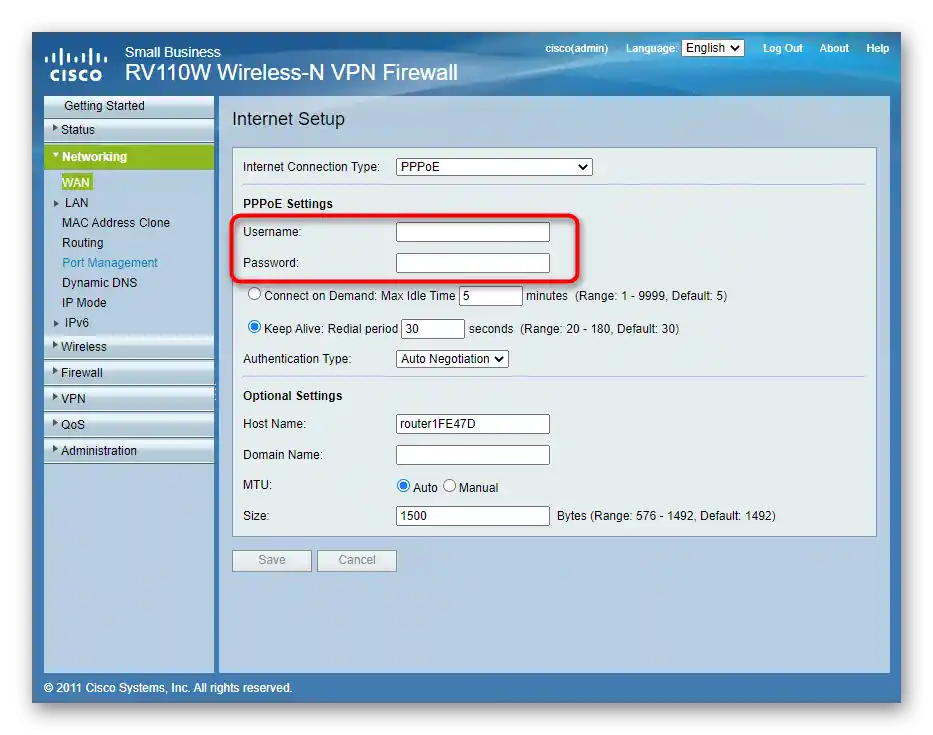
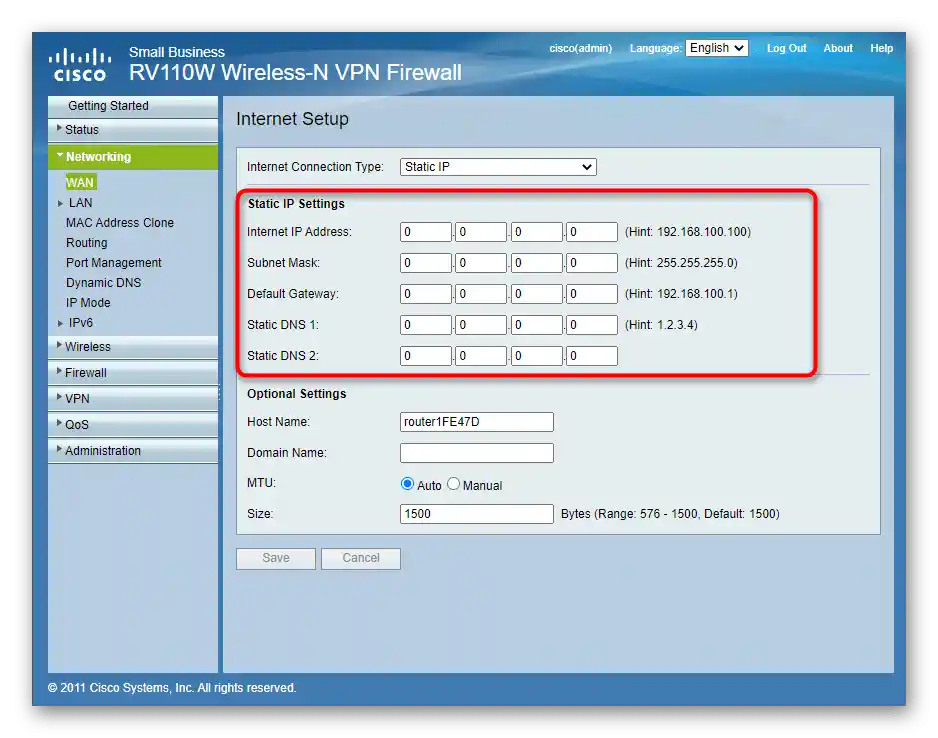
Po dokončení je nevyhnutné aplikovať všetky zmeny, pretože inak môžu byť okamžite zrušené pri prechode do iného menu. Router by sa mal reštartovať a po opätovnom zapnutí sa internet objaví pri pripojení cez LAN kábel. Ak sieť ešte nie je prítomná, chvíľu počkajte alebo sa obráťte na technickú podporu poskytovateľa pre pomoc.
Krok 2: Nastavenia lokálnej siete
Štandardné parametre lokálnej siete nie je potrebné meniť, ak bude k routeru pripojené iba jedno zariadenie. Avšak častejšie ich je viac, preto sa odporúča skontrolovať niekoľko hodnôt, o čom sa bude hovoriť ďalej.
- Cez to isté menu vľavo prejdite do sekcie "LAN", aby ste otvorili všetky prítomné kategórie.
- V prvom rade sa uistite, že lokálna IP adresa má hodnotu 192.168.1.1 alebo 192.168.0.1, a maska podsiete je 255.255.255.0. Dodatočne zapnite DHCP server, ak je vypnutý.
- Následne prejdite do "VLAN Membership". Nastavením tejto technológie virtuálnej lokálnej siete sa zaujímajú iba skúsení používatelia alebo systémoví administrátori. Bežnému používateľovi stačí skontrolovať, že v tabuľke je prítomný iba jeden parameter. Odstráňte nadbytočné, pričom ponechajte ten, ktorý má ID 1.
- Tým, ktorí sa v budúcnosti budú zaujímať o nastavenie kontroly prístupu alebo pravidiel filtrovania, môže byť potrebné vykonať rezerváciu IP adresy, získanej cez DHCP pre konkrétne zariadenie, aby sa nezmenila pri každom opätovnom pripojení.Na to otvorte menu "Static DHCP" a kliknite na "Add Row".
- V objavenej forme zadajte popis pre nastavenie, určte požadovanú IP a uveďte MAC adresu zariadenia, na ktoré sa budú pravidlá vzťahovať.
- Ak je fyzická adresa neznáma, ale používateľ je pripojený k routeru, prejdite do "DHCP Leased Clients", aby ste tento parameter určili.
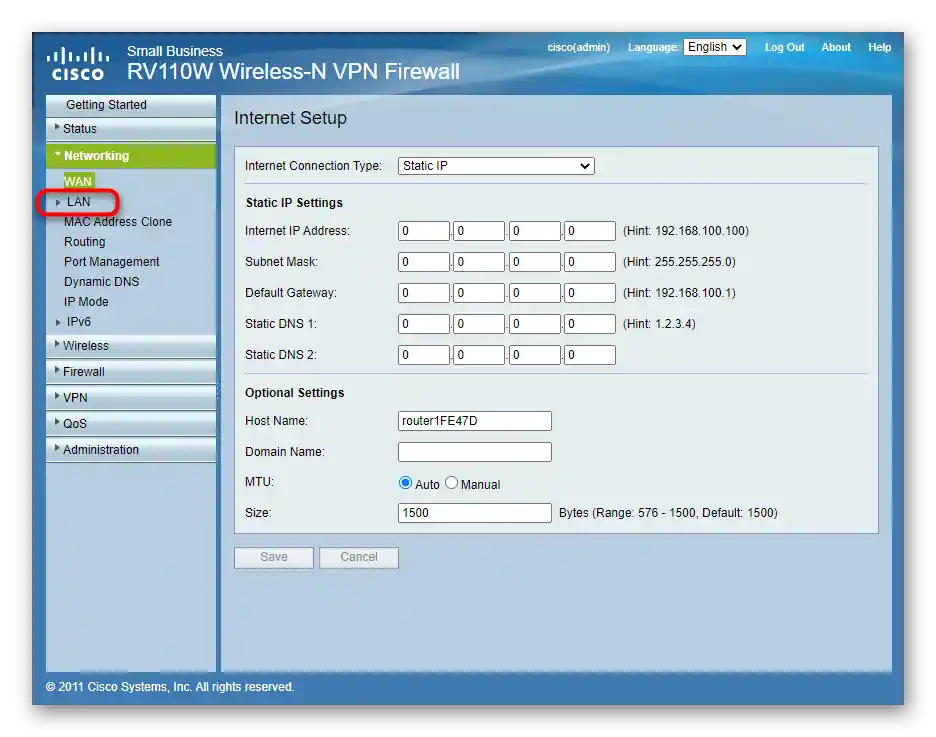
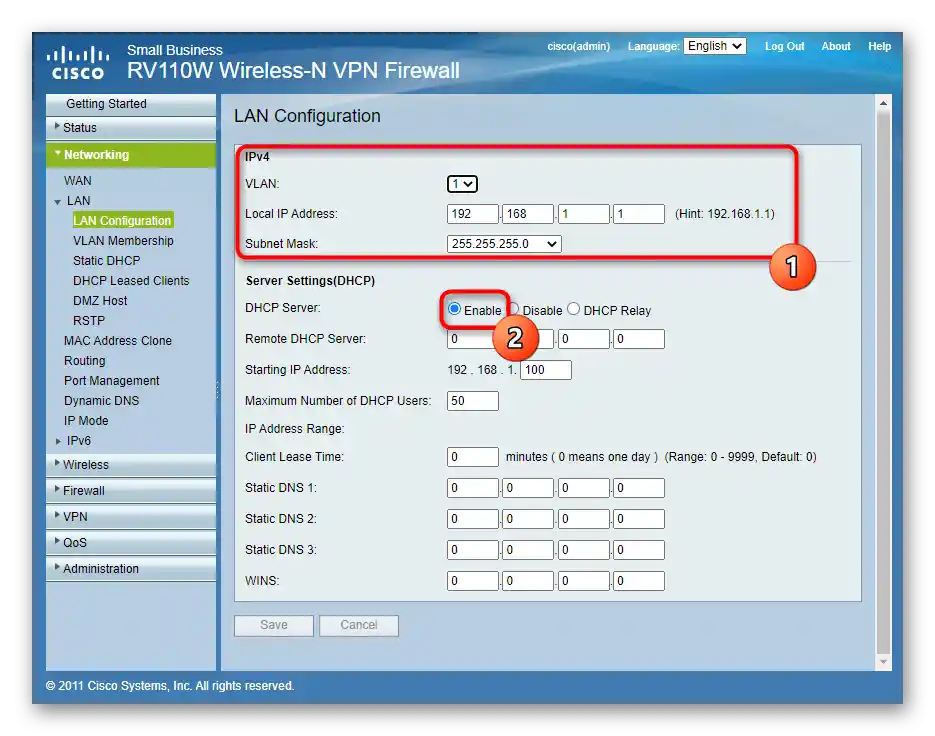
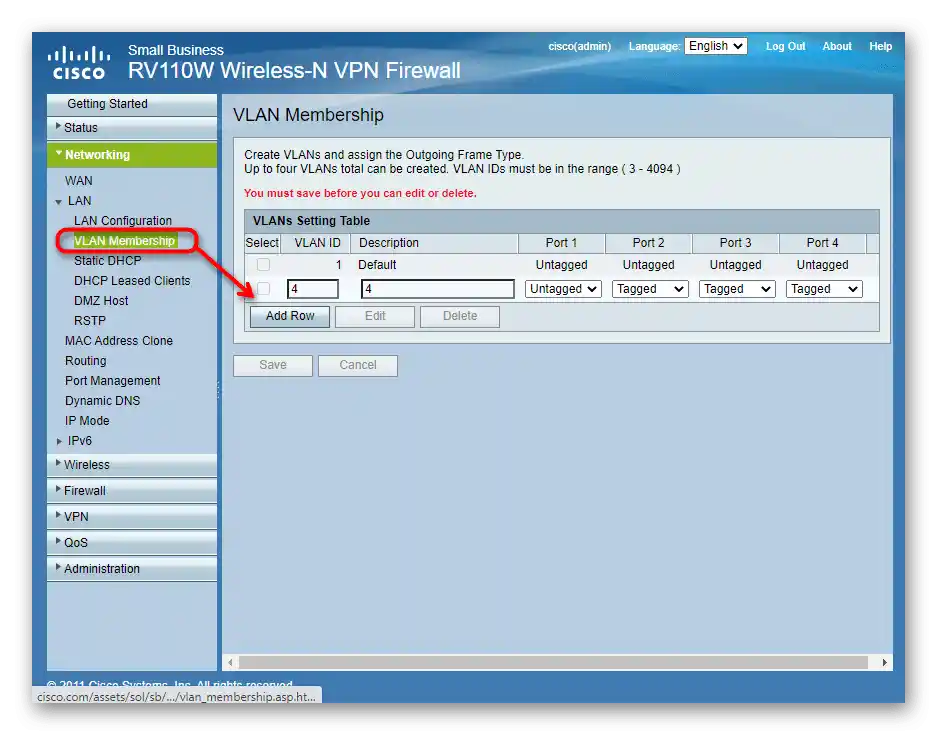
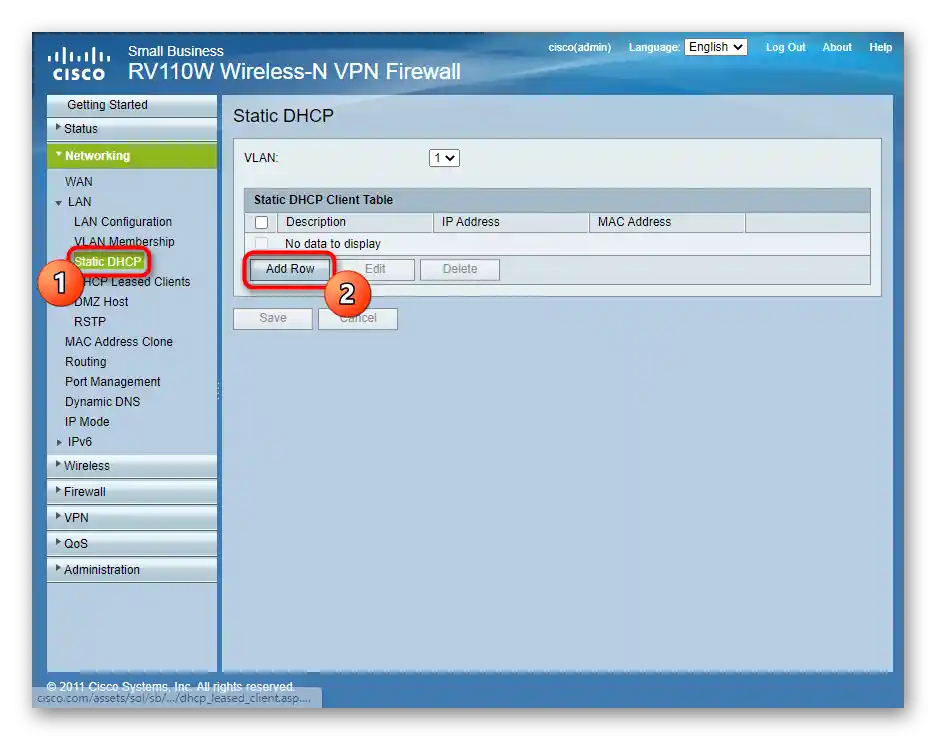
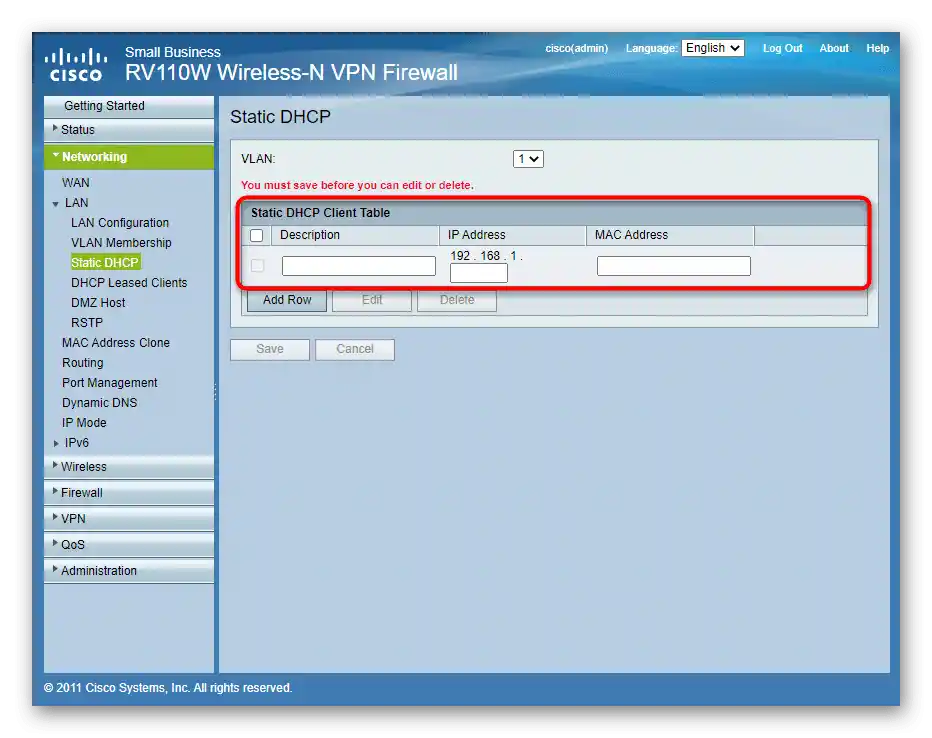
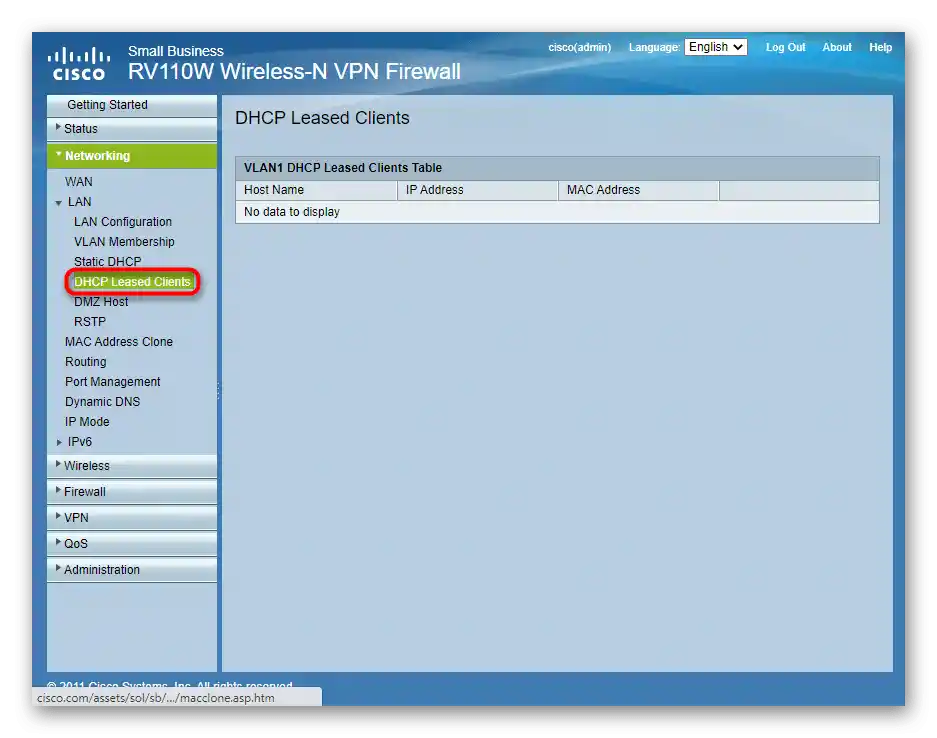
Ostatné nastavenia lokálnej siete sa menia veľmi zriedka a len skúsenými používateľmi, preto ich preskočíme a navrhujeme prejsť k nasledujúcemu kroku celkového konfigurácie routera od Cisco.
Krok 3: Parametre Wi-Fi
Takmer v každom dome je zariadenie pripojené k routeru cez bezdrôtovú sieť, teda Wi-Fi. Predvolene tento režim v sieťovom zariadení od Cisco nie je nastavený, preto upravte jeho parametre podľa osobných požiadaviek. Tento proces sa líši od zvyčajného kvôli vzhľadu webového rozhrania, preto pozorne sledujte každý krok v pokynoch.
- Najprv otvorte sekciu "Wireless" cez menu naľavo.
- Vyberte "Basic Settings", kde zapnite vysielanie bezdrôtovej siete a podľa potreby zmeňte kanál a frekvenciu.
- Väčšina aktuálnych modelov podporuje prácu viacerých prístupových bodov, avšak nie všetkým používateľom to je potrebné. Preto v tabuľke aktivujte požadovaný počet sietí a zmeňte ich názvy podľa seba kliknutím na "Edit".
- Bezpodmienečne sa nastavuje aj bezpečnosť siete, pretože takmer nikdy nie je potrebné, aby bola otvorená.Na to vyberte aktívnu bodku a kliknite na tlačidlo "Upraviť režim zabezpečenia".
- Rozbaľte sa objavujúce sa rozbaľovacie menu, kde vás zaujíma štandardný protokol ochrany "WPA2-Personal".
- Zadajte heslo, ktoré sa skladá z minimálne ôsmich znakov a bude sa používať na pripojenie k Wi-Fi. Nebojte sa, že na tento kľúč zabudnete, pretože vždy môžete vstúpiť do webového rozhrania, pozrieť si ho alebo zmeniť.
- Vráťte sa do hlavného menu a pre nastavenie pravidiel prístupu k Wi-Fi prejdite na "Upraviť MAC filtrovanie".
- Tu nastavte akciu pravidla — povoľujúcu alebo zakazujúcu pripojenie, a vytvorte tabuľku z MAC adries, ktoré sa k nemu budú vzťahovať. Takéto nastavenie sa ukáže ako užitočné, ak je sieť otvorená, napríklad na pridanie všetkých povolených zariadení, zatiaľ čo pripojenie ostatných bude automaticky blokované.
- Posledný blok základných nastavení bezdrôtovej siete — "Čas na prístup počas dňa". Z jeho názvu už možno pochopiť, že zodpovedá za rozvrh prístupu k Wi-Fi. Pre nastavenie rozvrhu kliknite na príslušné tlačidlo vpravo, predtým si vyberte potrebný SSID.
- Aktivujte časové obmedzenie a nastavte začiatok a koniec prístupu. Nevýhodou tohto nastavenia je, že nie je možné vytvoriť rozvrh na celý týždeň, preto takýto prístup nebude optimálny pre všetkých používateľov.
- Dodatočne si všimneme prítomnosť rozšírených nastavení. Všetky z nich sú určené len pre skúsených používateľov, preto by bežní užívatelia nemali nič meniť, pretože to môže priamo ovplyvniť fungovanie bezdrôtovej siete.
- Takmer všetky smerovače od Cisco podporujú režim WDS, ktorý umožňuje pripojiť dve sieťové zariadenia medzi sebou na rozšírenie pokrytia Wi-Fi. V tejto sekcii pre nastavenie opakovača stačí len aktivovať režim a zadať MAC adresu cieľového smerovača.
- Zostáva sa vysporiadať s WPS. Táto technológia je určená na rýchle pripojenie k bezdrôtovej sieti smerovača bez zadávania hesla.V menu konfigurácie sa vyberá prístupový bod pre WPS, tu je aj tlačidlo na vypnutie tejto možnosti, ak nie je potrebná.
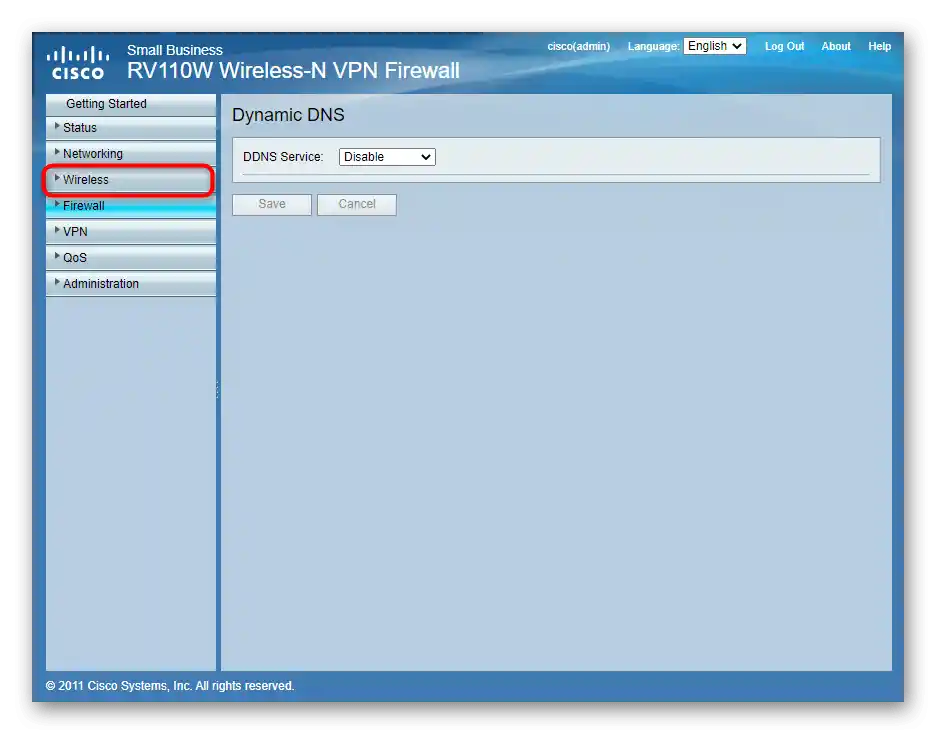
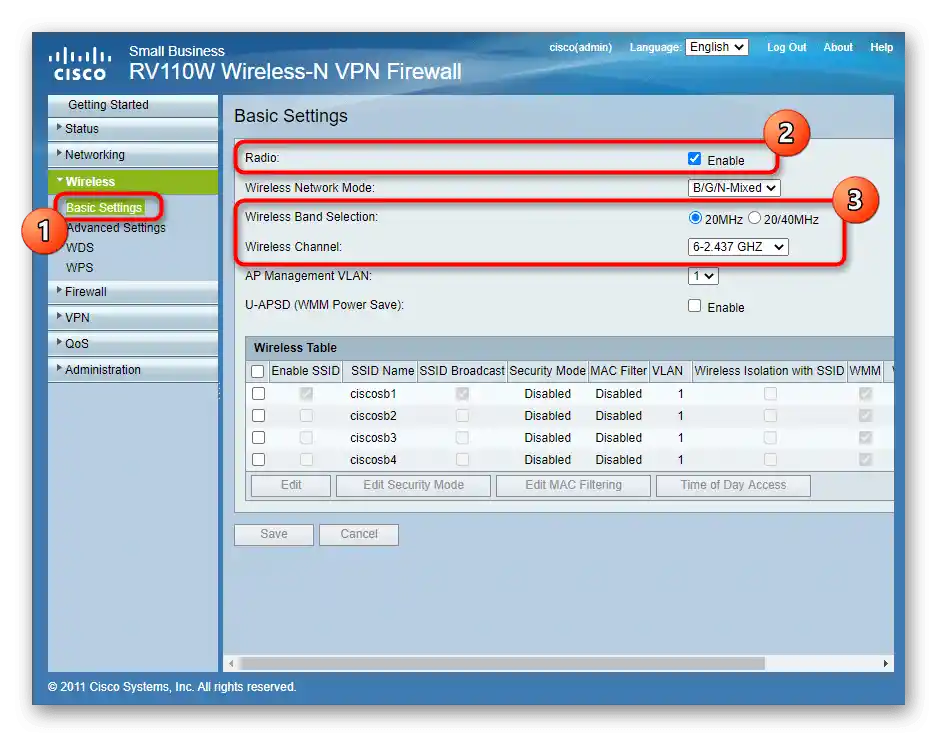
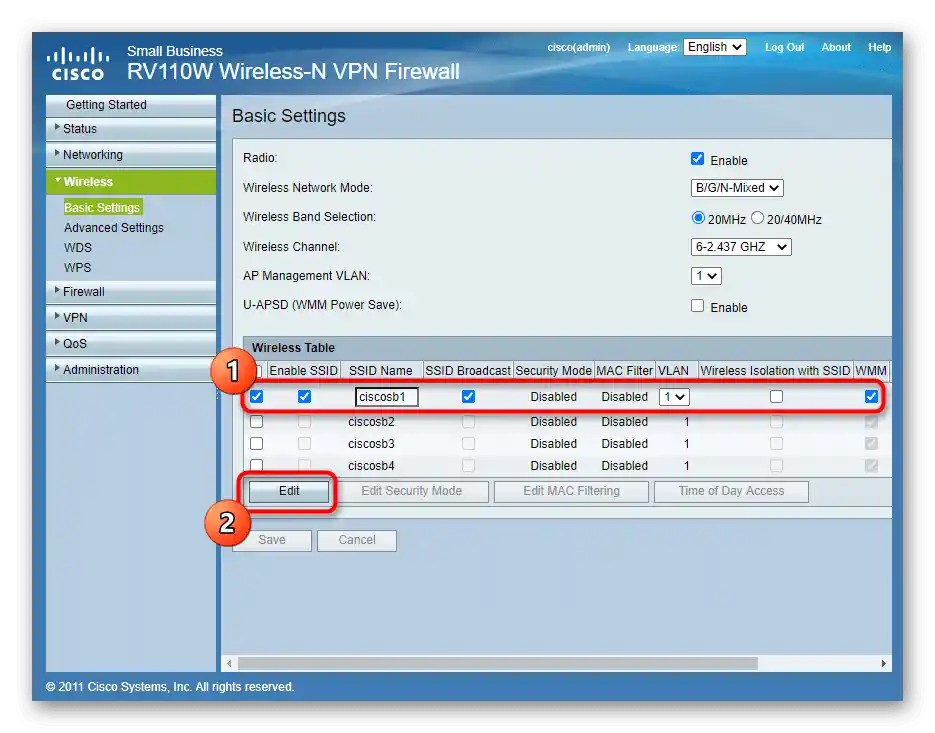
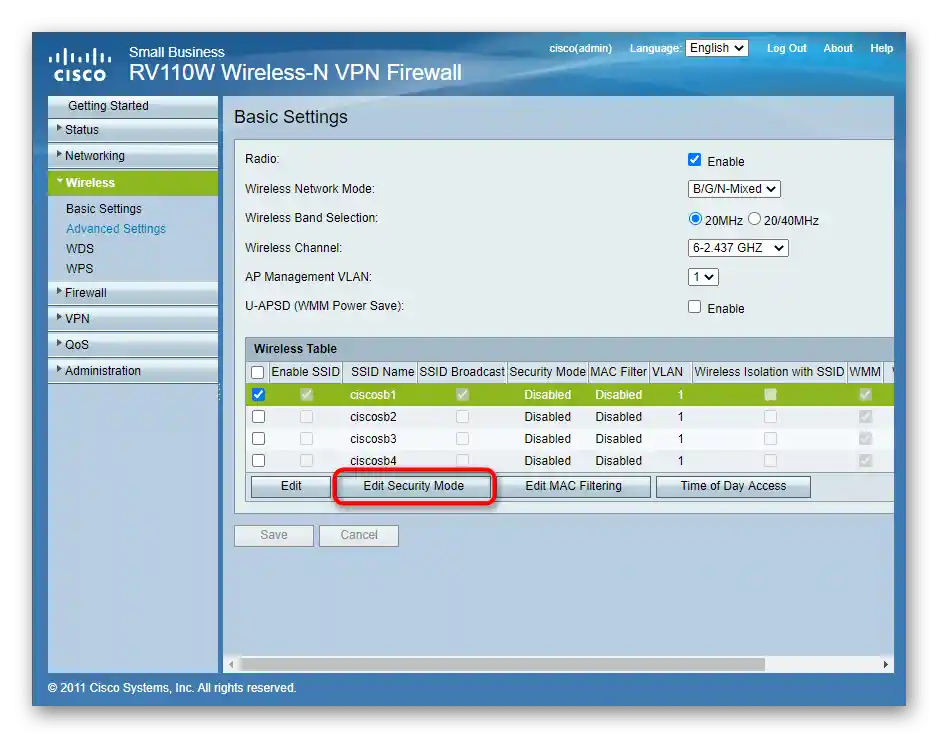
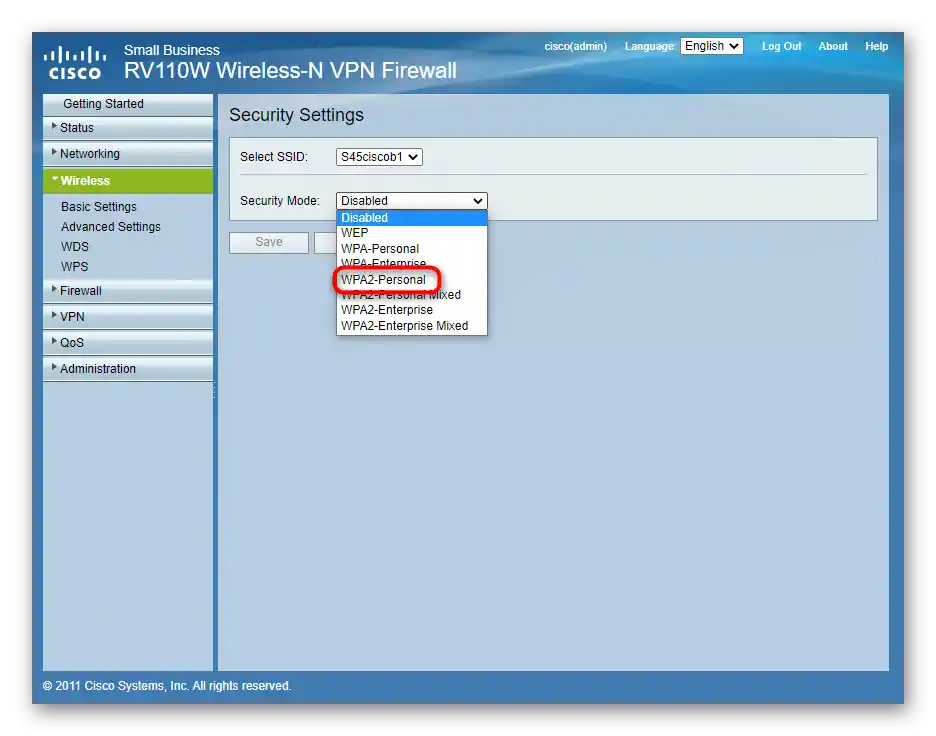
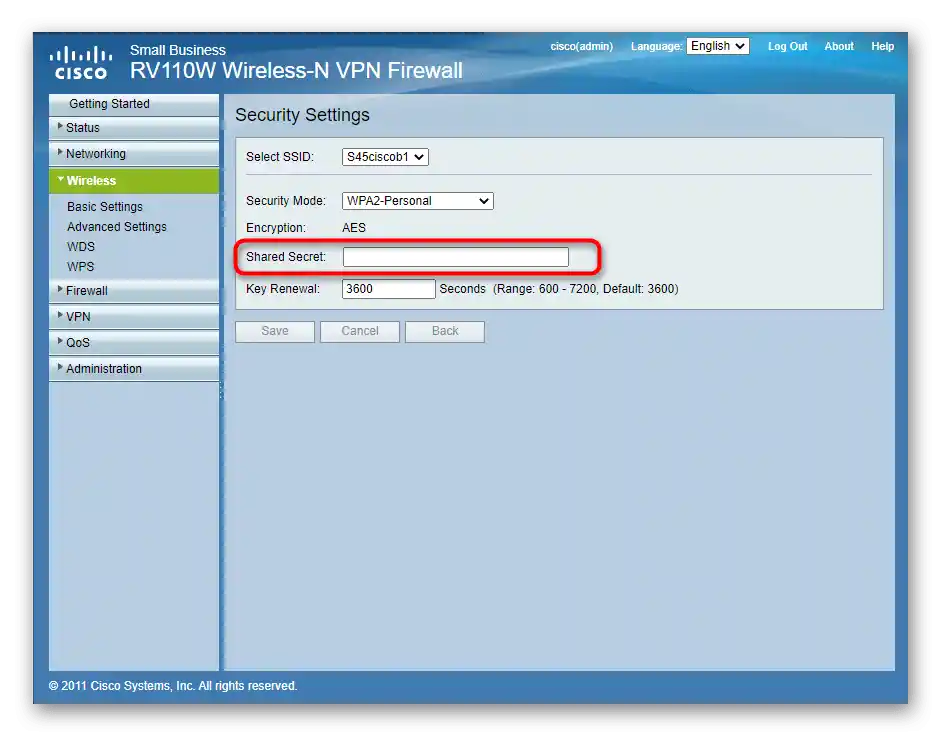
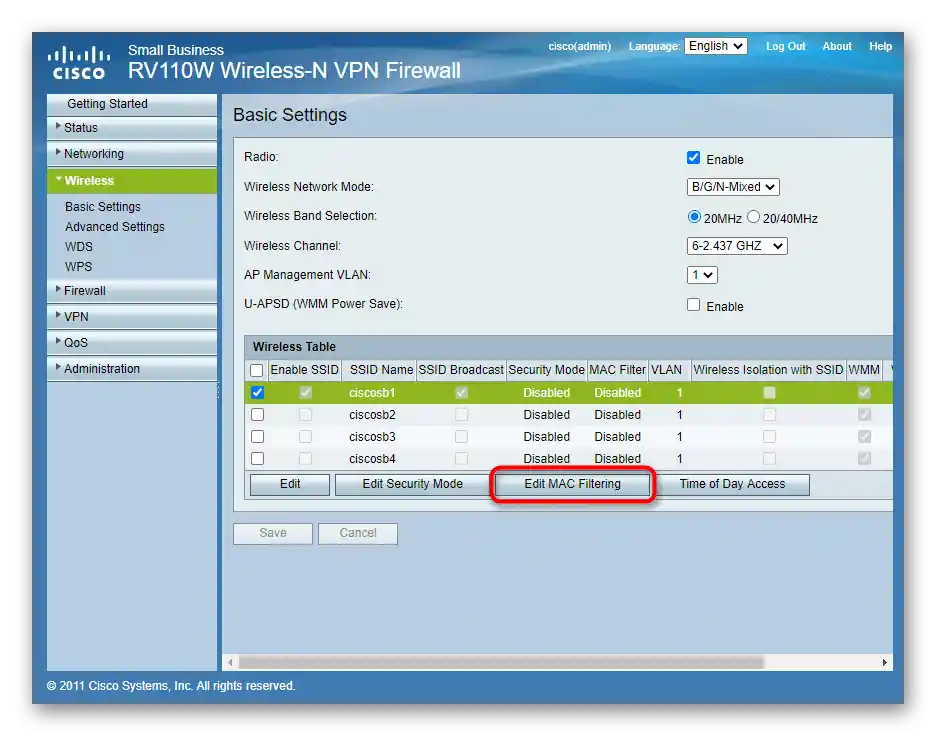
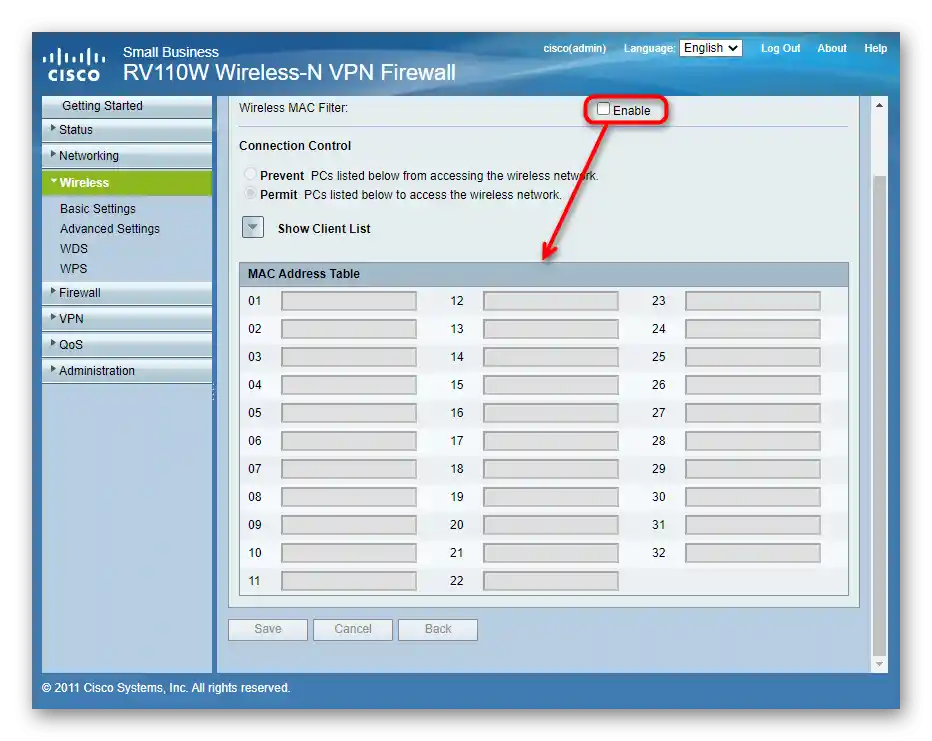
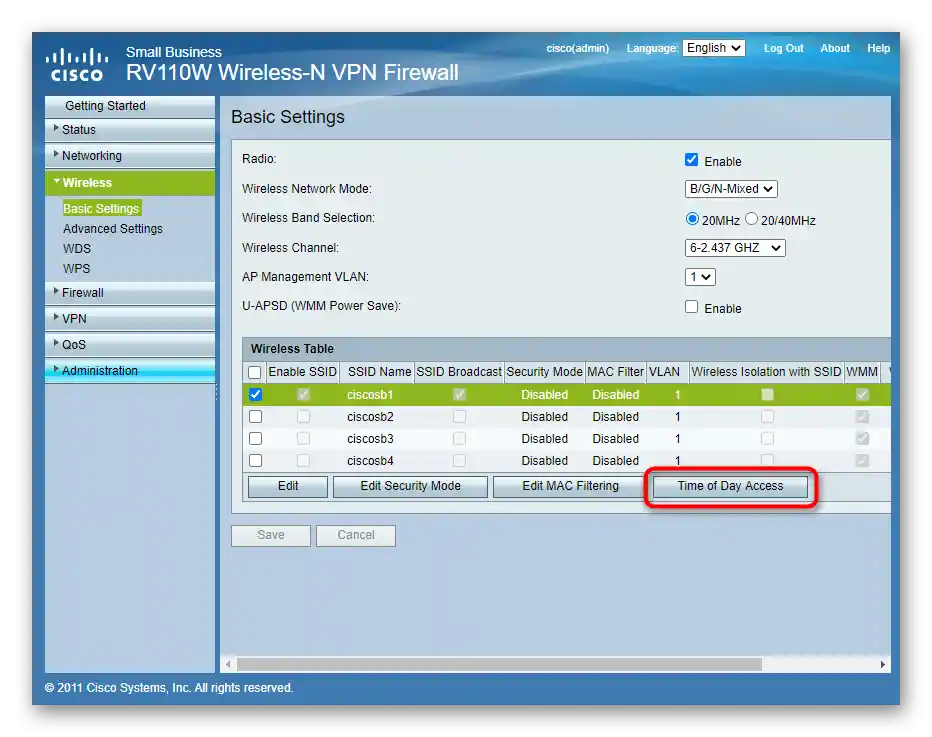
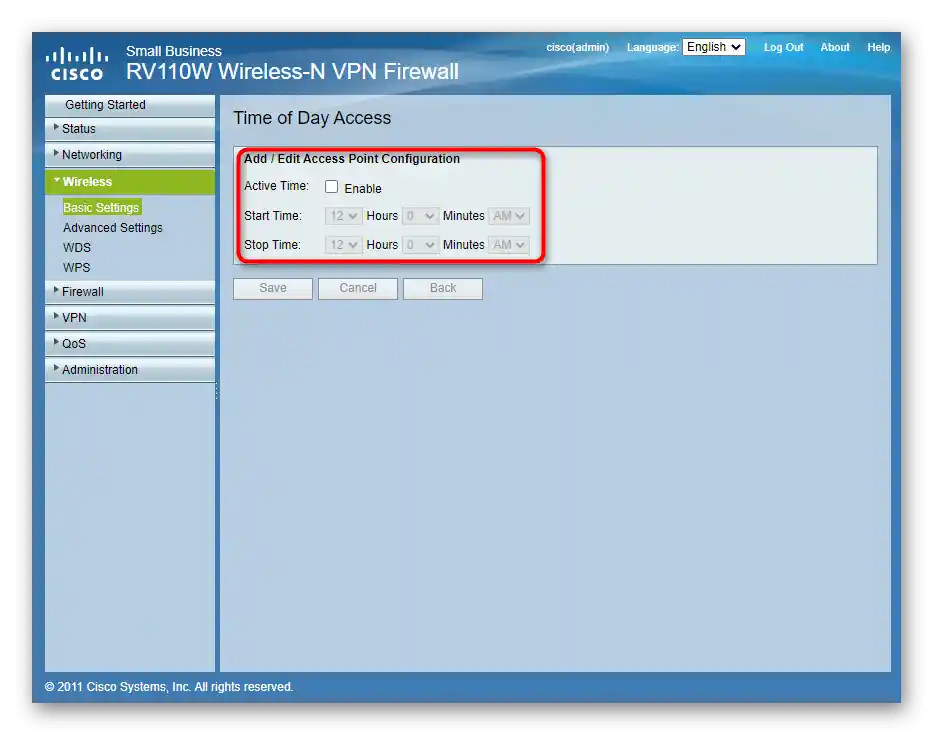
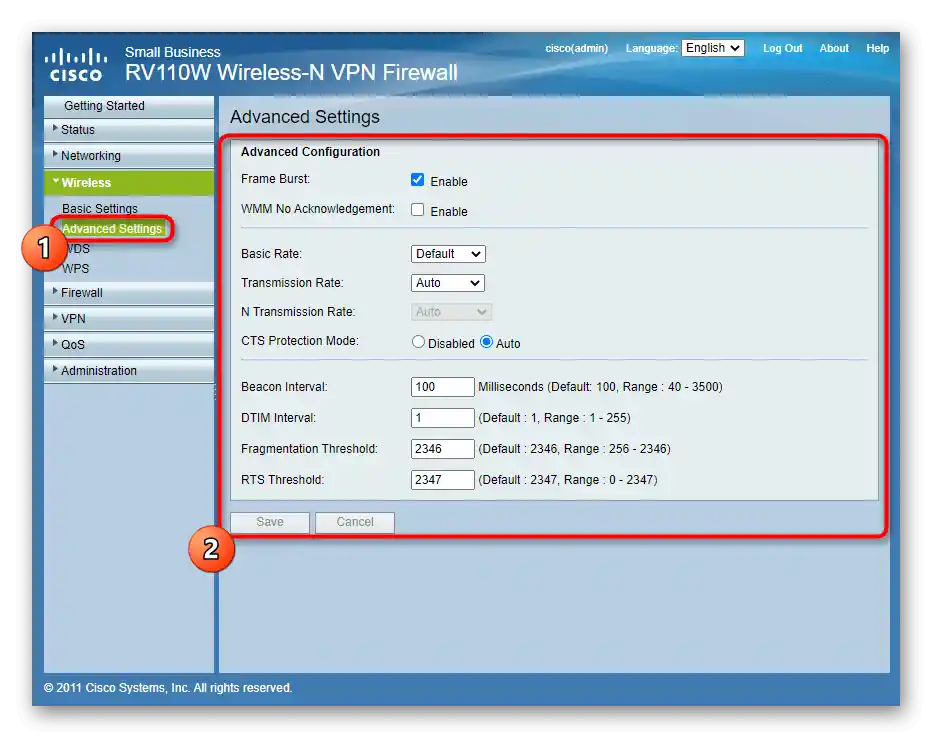
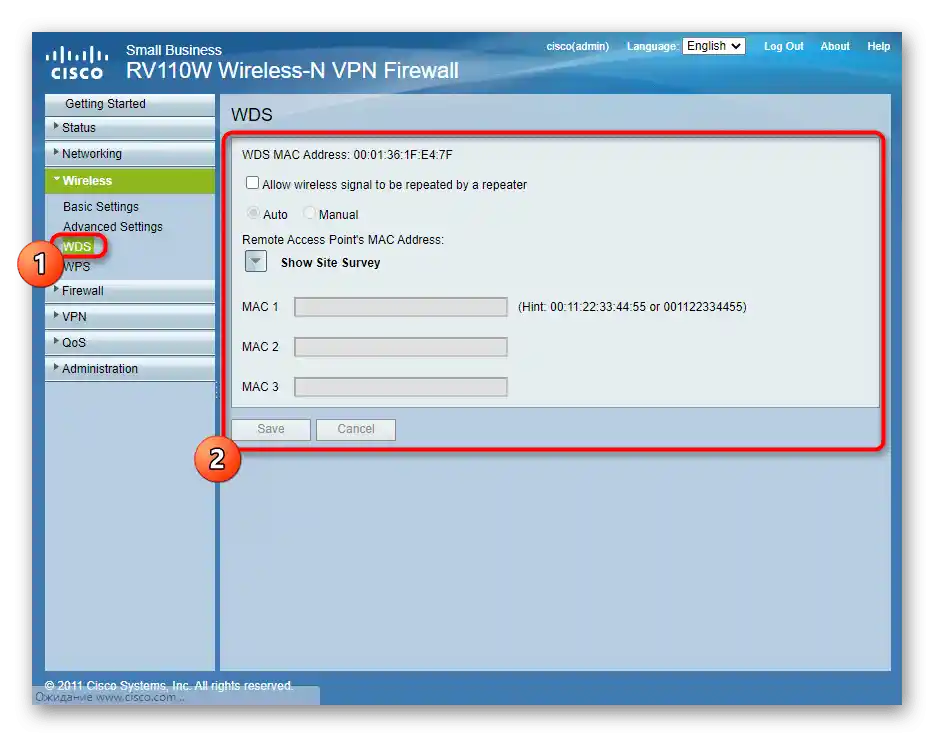
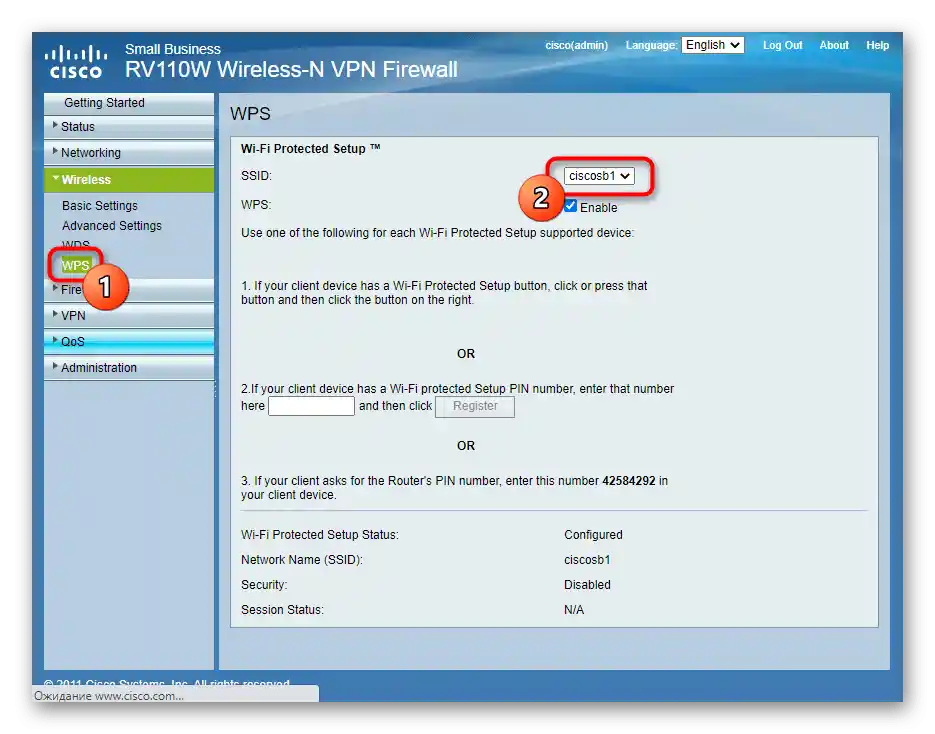
Krok 4: Bezpečnosť
Spoločnosť Cisco pristúpila unikátne k realizácii parametrov bezpečnosti pre router, pričom nezabudla ani na štandardné nastavenia, užitočné pre skúsených používateľov. Pozrime sa na ne stručne, aby mal každý všeobecnú predstavu o dostupných možnostiach v aktuálnych verziách routerov.
- Prejdite do sekcie "Firewall", kde rozbaľte "Basic Settings". Obsahuje tlačidlá na vypnutie alebo aktiváciu štandardných pravidiel ochrany. Predvolene sú všetky zapnuté a neodporúča sa ich vypínať.
- Parametre rozvrhu, prístupu a blokovania konkrétnych stránok sa nastavujú cez účet na oficiálnej stránke Cisco, ktorá sa otvorí pri prechode k príslušným kategóriám. Použite pokyny od vývojárov, ak sa s takýmito nastaveniami stretávate po prvýkrát alebo ak počas tohto procesu nastali iné ťažkosti.
- Menu bezpečnosti uzatvárajú pravidlá pre presmerovanie portov. Tabuľka je už vytvorená vopred, a vy len musíte zadať názvy aplikácií, ktoré budú používať porty, zadať samotný protokol, počiatočný a konečný port a IP adresu.
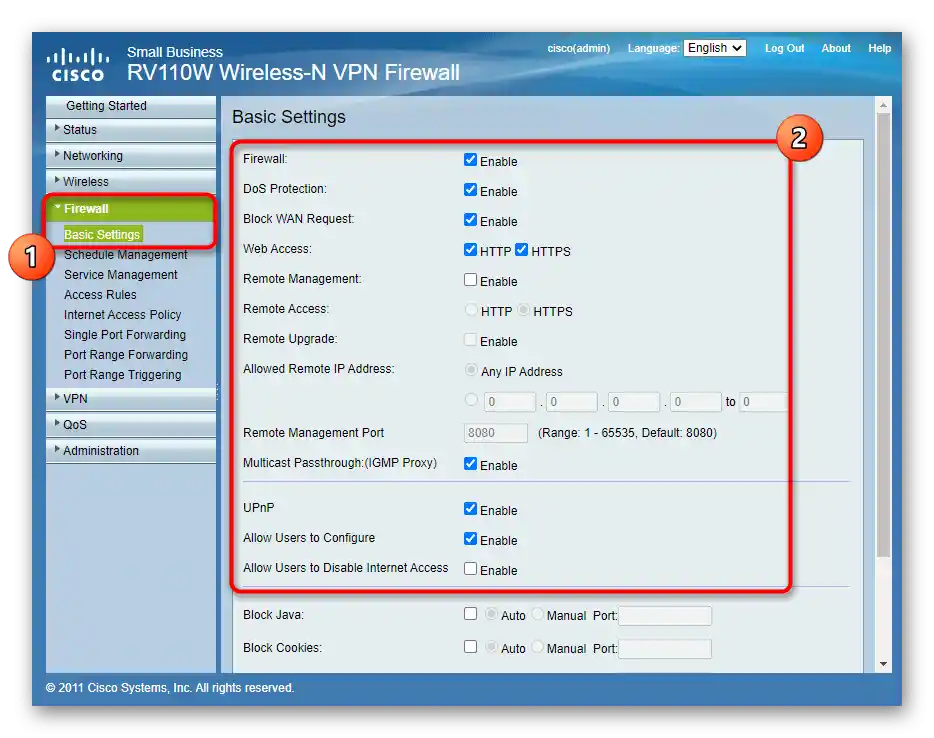
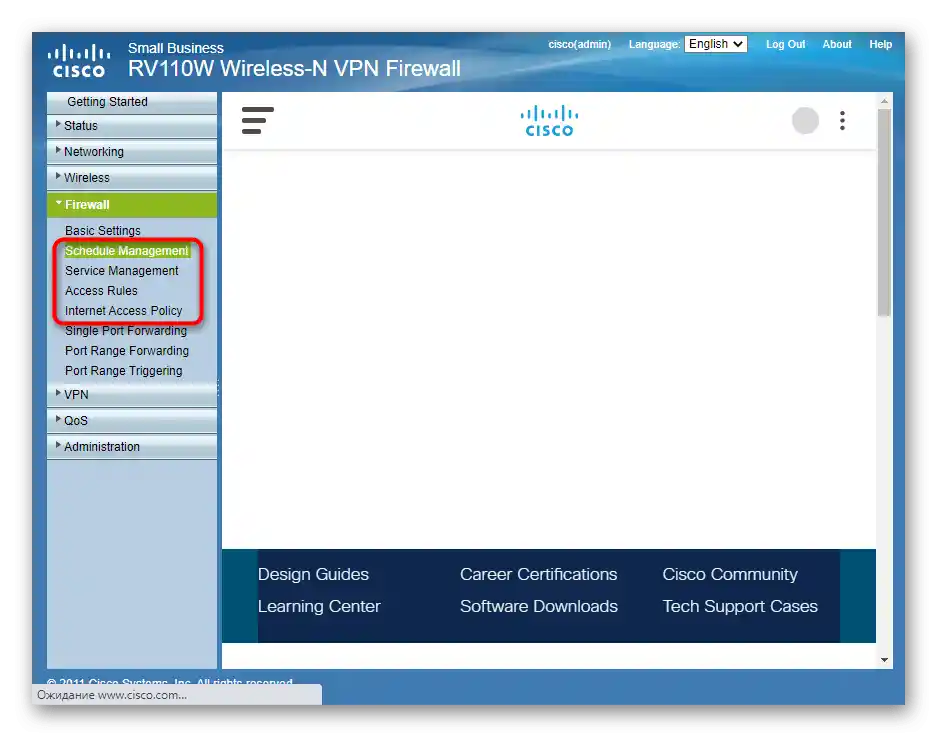
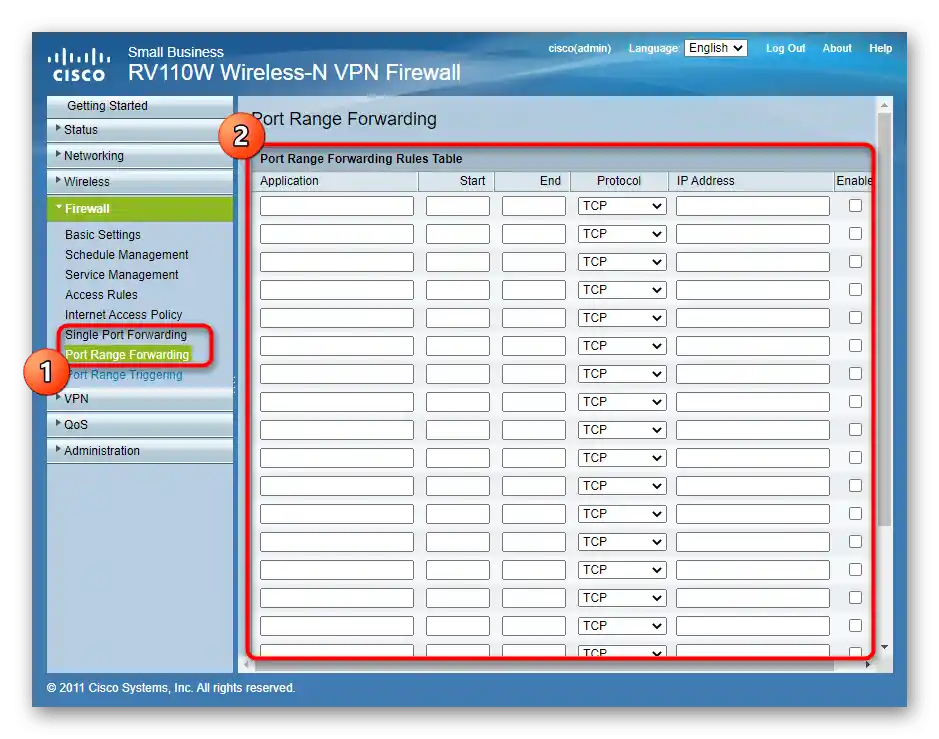
Ak boli zmeny v sekcii bezpečnosti vykonané cez účet na oficiálnej stránke, nemusíte sa obávať, že budú obnovené pri návrate routera k továrenským nastaveniam. V opačnom prípade je vhodné vytvoriť záložný súbor cez sekciu, o ktorej sa bude hovoriť v nasledujúcom kroku.
Krok 5: Administrácia
S hlavnými a doplnkovými parametrami routerov sme sa vysporiadali vyššie.Zostáva sa obrátiť na sekciu so systémovými nástrojmi, ktorá môže byť užitočná aj po dokončení všetkých konfiguračných akcií.
- Na zobrazenie všetkých dostupných menu stlačte "Administration".
- Prvá kategória je výnimočná, pretože umožňuje vybrať dĺžku hesiel používaných na prístup k routeru a pripojenie k Wi-Fi. Môžete túto možnosť zapnúť a manuálne nastaviť obmedzenia, avšak väčšinou to nie je potrebné.
- K routeru sa dá pripojiť iba zadaním používateľského mena a hesla, pričom správa prihlasovacích údajov sa vykonáva cez "Users". Zmeňte predvolené heslo alebo pridajte nového používateľa, ak je to potrebné.
- Venujte pozornosť diagnostickým nástrojom: umožňujú bez otvorenia prehliadača overiť, či je prístup k určitej stránke alebo IP adrese.
- Ak ste predtým nastavovali pravidlá zabezpečenia a časový plán prístupu k sieti, určite sa uistite, že v kategórii nastavenia času sú všetky hodnoty správne vybrané, inak plán nebude fungovať správne.
- Pokiaľ ide o zálohovanie, vytvorenie súboru sa vykonáva cez samostatné menu, kde môžete dokonca pomocou prepínačov meniť konfigurácie routera a sťahovať ich samostatne.
- Cisco podporuje automatické aktualizácie firmvéru, ale na to je potrebné stlačiť "Download" a počkať na dokončenie operácie.
- Na konci reštartujte router alebo obnovte jeho nastavenia, ak niečo nefunguje správne a chcete vykonať konfiguráciu znova.

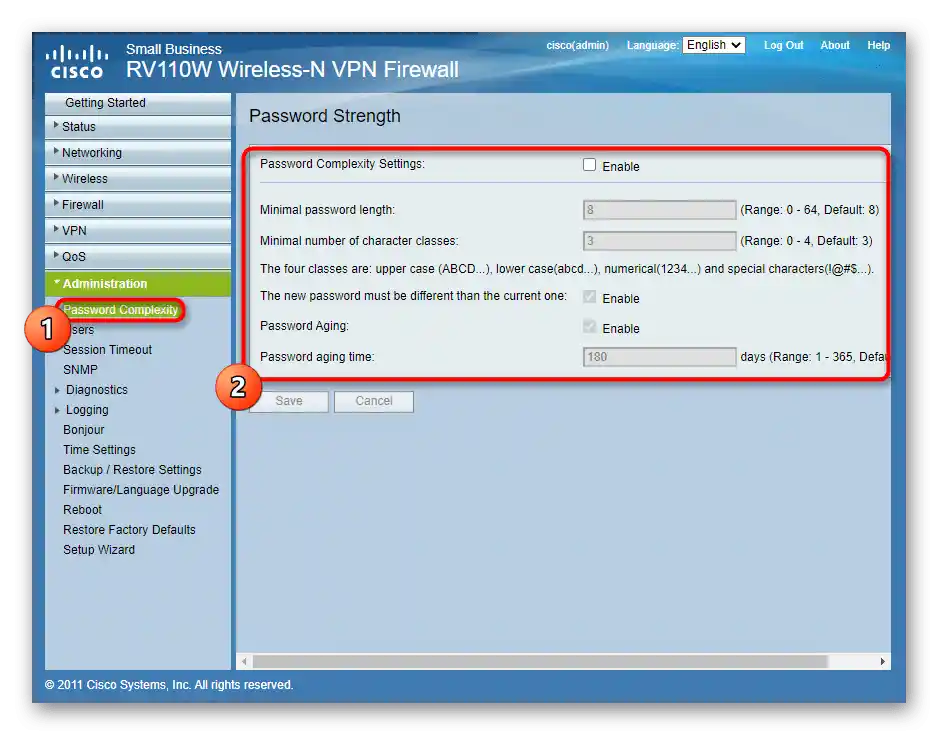
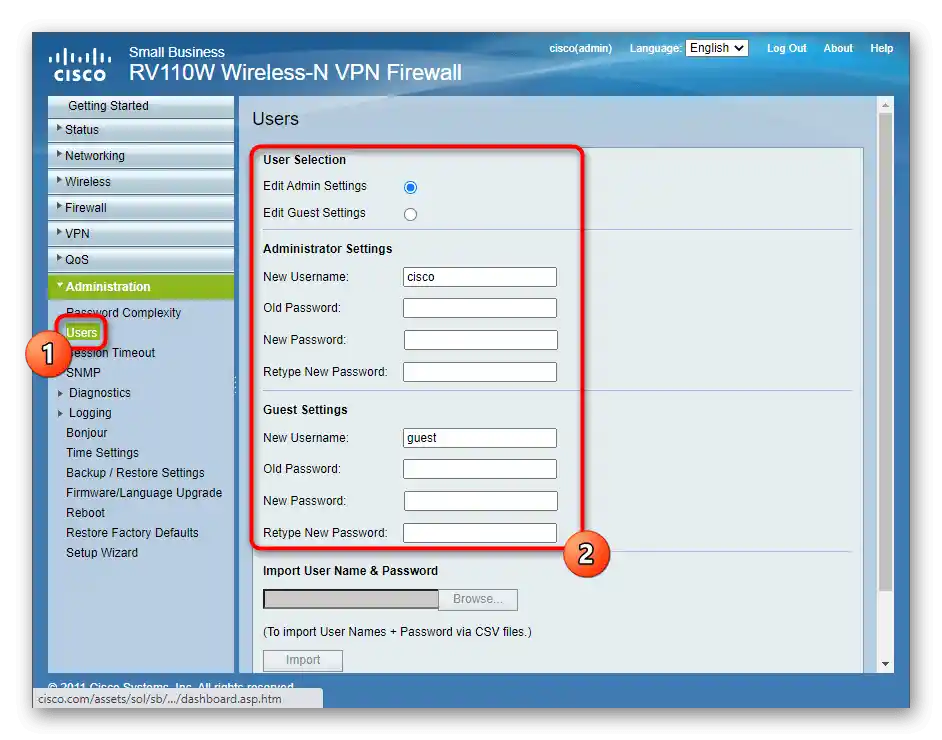
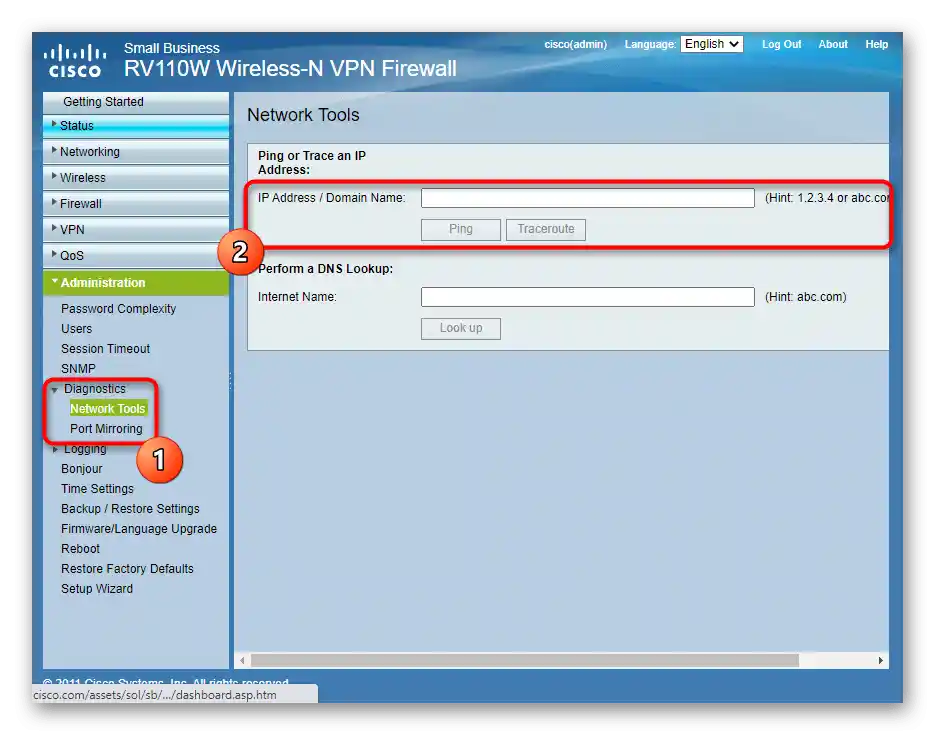
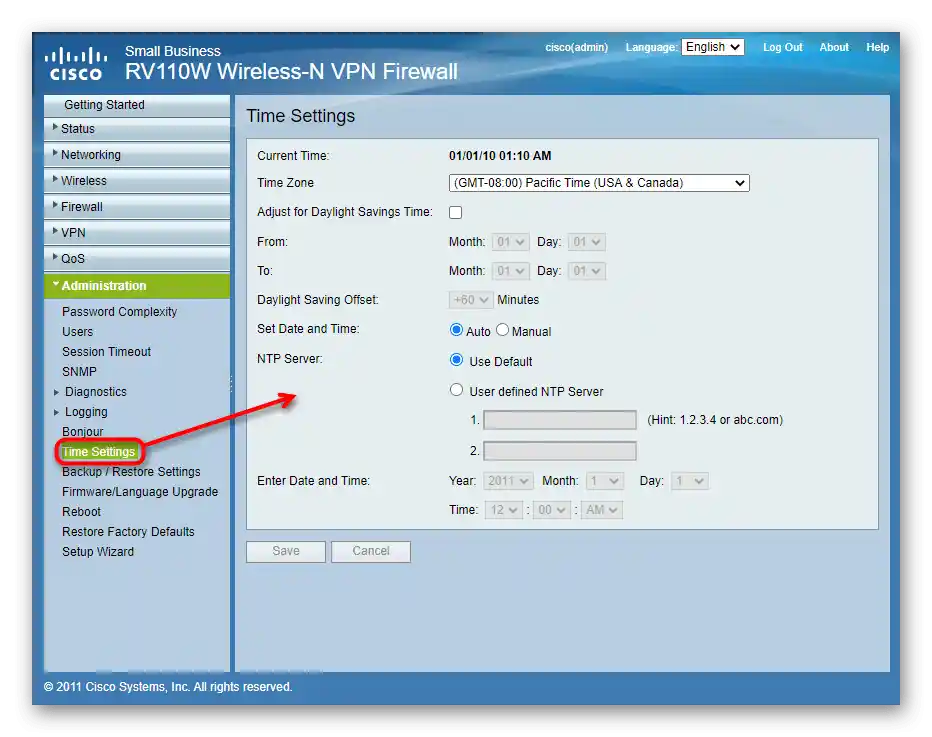
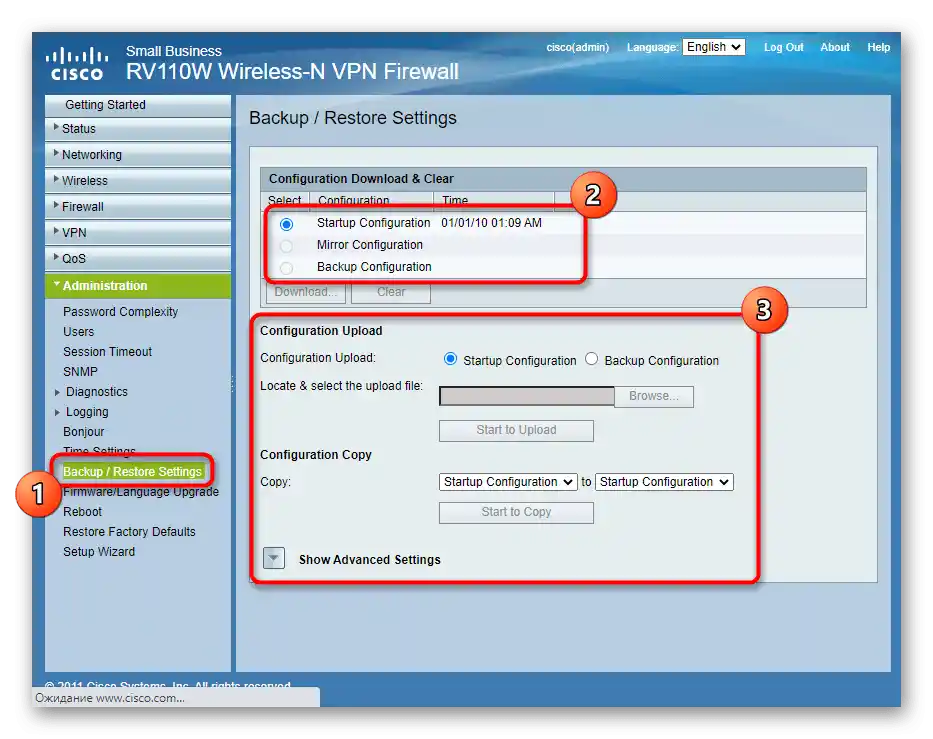
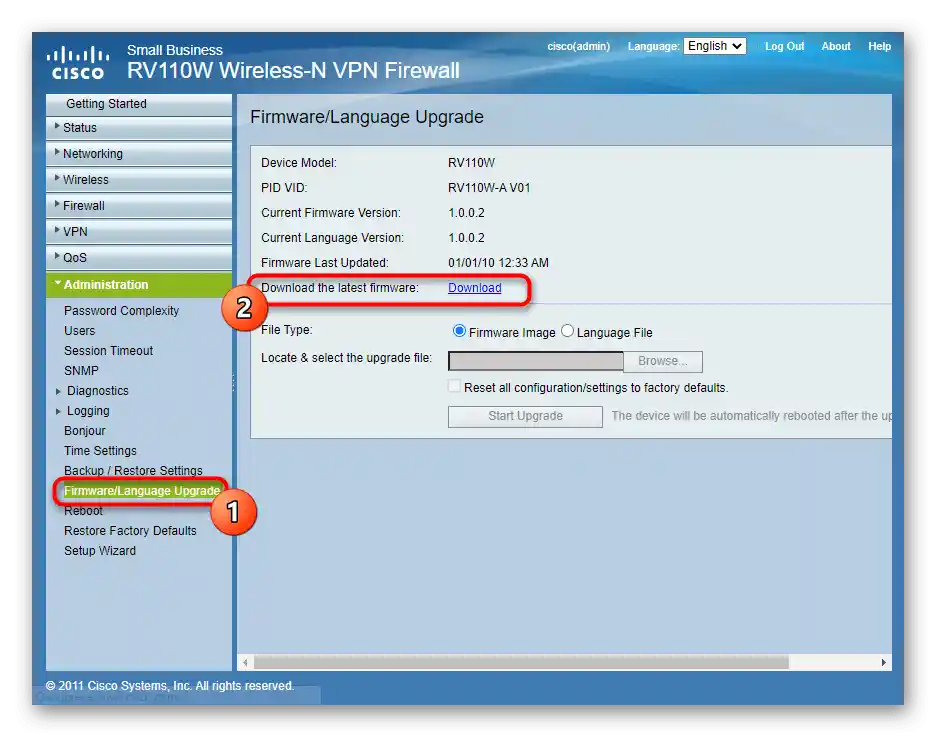
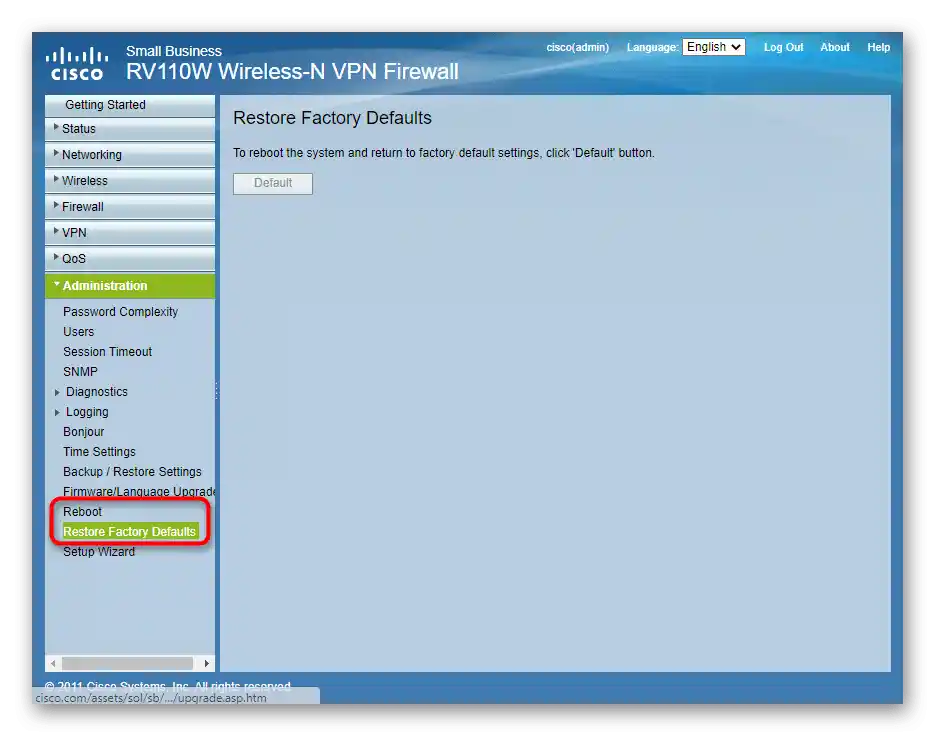
Moderné routery od Cisco podporujú nastavenie cez mobilnú aplikáciu, ale s určitými obmedzeniami. Všeobecné informácie o používaní takýchto riešení nájdete v samostatnom článku na našej stránke na odkaze nižšie.
Čítajte tiež: Nastavenie routerov cez telefón